《和秋叶一起学:秒懂 Excel(全彩版)》涵盖了 Excel 软件基础、数据录入、排版、打印、数据处理、函数公式计算、日期时间计算、数据查询核对及条件格式等方面内容,旨在帮助读者快速掌握 Excel 操作技能,解决职场常见数据问题。
下载链接:
夸克网盘分享:https://pan.quark.cn/s/4a7a42e536ab

- Excel 软件基础操作技巧
- 多表格操作:大表格浏览可通过冻结窗格(固定行、列或行列交叉数据)和拆分表格(固定汇总行或列)解决表头或特定数据行 / 列滚动问题;工作表切换可利用状态栏按钮结合快捷键或并排查看功能实现高效切换;批量隐藏或显示工作表可通过右键菜单操作,Office 365 支持批量取消隐藏。
- 图片与形状排版:插入图片后,可按住 Alt 键拖曳对齐单元格边框,或用对齐功能批量处理,并按 Ctrl+G 及定位条件选择图片或形状;筛选时通过设置图片属性为 “随单元格改变位置和大小” 可避免图片错乱。
- 数据录入高效方法
- 序号录入:连续序号输入可采用拖曳填充(先填部分序号再拖曳)、Ctrl 键填充(输入首个序号后按 Ctrl 拖曳)或序列填充(利用填充功能设置参数);合并单元格序号填充,大小相同可常规拖曳,不同则需借助函数公式(如 =COUNTA ($A$1:A1));结合 ROW 函数和智能表格功能可在新增或删除行时保持序号连续。
- 快速输入技巧:制作下拉列表可在数据验证中设置序列,选择来源单元格区域;二级下拉列表需结合 INDIRECT 函数,先为一级列表设置数据验证,再准备二级列表数据并创建名称,最后设置二级列表数据验证;数据批量填充可利用 Ctrl+Enter 快捷键,对空白单元格填充指定数据或结合函数公式填充合并单元格内容。
- 表格排版实用技能
- 行列排版美化:调整行高列宽可手动拖曳或双击行号 / 列标间分界线自动调整;横排转竖排用复制数据后在目标单元格右键选 “粘贴选项 - 转置”;插入行或列有右键插入、快捷键 Ctrl+Shift++ 插入、鼠标拖曳结合 Shift 键插入等方法;批量删除多行可通过筛选或定位空行后删除。
- 单元格美化:输入 “001” 等格式需先将单元格格式设为文本;批量合并相同内容单元格,数量相同可用格式刷,不同则需借助辅助列和函数公式;去除单元格左上角绿色小三角可通过错误检查选项或选择性粘贴转换文本格式数字为数值;设置单元格格式可将大数字显示为 “万” 单位,注意符号为英文半角;长数字显示乱码时设为文本格式可恢复正常。
- 表格打印相关设置
- 打印页面设置:使表格占满一页可在分页预览视图中拖曳分页线或在页面布局中设置宽度为 1 页;调整表格居中打印可在页面布局的页面设置对话框中选择水平和垂直居中。
- 页眉页脚设置:添加页眉可在页面设置对话框的页眉 / 页脚选项卡中自定义,也可在页面布局视图直接输入;添加页码在页面设置对话框中自定义页脚插入页码和页数;为多页表格每页加标题可利用打印标题功能选择顶端标题行。
- 数据排序与筛选操作
- 排序:按列排序可直接点击数据列后选择升序或降序;多列排序用自定义排序功能设置主要和次要关键字及排序依据;随机排序借助插入辅助列并输入 RAND 函数后升序排列;对文本和数字组合数据排序,需提取数字后再排序。
- 筛选:多条件筛选按列依次选择筛选条件;同一列不同条件筛选在搜索框输入条件并按需添加;筛选重复数据需用 COUNTIF 函数统计出现次数后筛选大于 1 的记录。
- 数据透视表操作要点
- 基础操作:统计数据时插入数据透视表,将相关字段拖曳到行、列、值区域;字段面板可通过数据透视表分析选项卡显示;对日期列组合汇总需注意日期格式规范,不规范时先转换格式再操作。
- 快速统计与布局排版:按班级、年级等多维度统计及按时间周期统计都通过拖曳字段和组合功能实现;布局排版中,合并单元格需先调整布局再在数据透视表选项中设置;美化可调整报表布局、分类汇总、总计显示及套用样式;拆分工作表利用显示报表筛选页功能按指定列生成多个工作表。
- 图表制作与编辑技巧
- 操作基础:插入图表选数据后点击相应图表类型,更改类型在图表设计选项卡操作;更新图表数据用选择数据功能添加系列;柱形图设置系列重叠和间隙宽度可实现占比效果,组合图可在同一图表展示不同类型数据。
- 编辑技巧:柱形图数据标签显示完成率需用组合图并设置数据标签格式;调整数据标签位置在右键菜单的设置数据标签格式中选择;坐标轴文字方向和顺序可通过右键菜单的设置坐标轴格式调整;数据差异大时用次坐标轴功能优化图表。
- 函数公式计算应用
- 统计函数:求和可用 Alt+= 快捷键(连续区域)或定位求和(不连续区域);SUM 函数求和结果为 0 时需转换文本格式数字为数值;SUMIF 函数按条件求和,指定条件区域和求和区域;计算入库超期库存总和用 SUMIF 函数判断条件;跨工作表求和用 SUM 函数引用多个工作表数据区域。
- 逻辑函数:IF 函数根据条件判断返回不同结果,如标注成绩是否及格;复杂条件判断用 IF 和 AND 函数嵌套,如考核奖励判断。
- 文本函数:提取文本中数字,数字在左用 LEFT 函数、在右用 RIGHT 函数、在中间用 MID 函数;提取括号内容用 MID 和 FIND 函数结合;身份证号码提取生日用 MID 和 TEXT 函数,计算年龄用 DATEDIF 函数结合 TODAY 函数。
- 日期时间计算方法
- 格式转换:“2019.05.06” 转 “2019/5/6” 用查找替换,“2019/5/6” 转 “2019.05.06” 用设置单元格格式自定义;输入 “1.10” 等日期显示错误时将单元格格式设为文本。
- 计算应用:用 DATEDIF 函数计算工龄,精确到年或保留小数位;出勤时长计算用下班时间减上班时间后乘以 24;日期和时间合并在单元格直接相加后设置日期格式。
- 数据查询与核对技巧
- 核对技巧:两列数据差异用定位条件查找行内容差异单元格并标记;两个表格数据差异用条件格式新建规则,公式对比单元格内容并标记。
- 核对公式:VLOOKUP 函数按条件查询数据,注意参数设置;查找名单缺失项用 VLOOKUP 函数查找返回错误值 #N/A 筛选;核对不同顺序表格数据用 VLOOKUP 函数整理顺序后计算差异;VLOOKUP 函数常见错误有 #NAME?(函数名或符号错误)、#N/A(查找失败)、#REF!(引用错误)、#VALUE!(参数错误)。